इस पेज पर, ट्रेस को वापस पाने और उन्हें Perfetto यूज़र इंटरफ़ेस (यूआई) में विज़ुअलाइज़ करने का तरीका बताया गया है.
ट्रेस वापस पाना
प्रोफ़ाइल रिकॉर्ड होने के बाद, उसके निशान आपके डिवाइस पर सेव हो जाते हैं. इन ट्रेस का विश्लेषण करने से पहले, आपको इन्हें वापस पाना होगा.
जगह की जानकारी को ProfilingResult.getResultFilePath() से ट्रेस किया जाता है. ट्रेस की जगह की जानकारी पाने का तरीका जानने के लिए, प्रोफ़ाइल कैप्चर करने का तरीका लेख पढ़ें. ट्रेस की जगह की जानकारी मिलने के बाद, उसे किसी सर्वर पर अपलोड किया जा सकता है.
लोकल टेस्टिंग: ADB का इस्तेमाल करके ट्रेस पाना
adb का इस्तेमाल करके ट्रेस पाने से, परफ़ॉर्मेंस की जांच करने और स्थानीय तौर पर डीबग करने में मदद मिलती है.
बदले गए डेटा के निशान, आपके डिवाइस की फ़ाइलों में सेव किए जाते हैं. सेव की गई प्रोफ़ाइल का सामान्य पाथ यह होता है:
<code>/data/user/0/<var>\<app\></var>/files/profiling/profile_<var>\<tag\></var>_<var>\<datetime\></var>.perfetto-trace</code>
यहां:
<app>ऐप्लिकेशन का नाम है.<datetime>ट्रेस किए जाने की तारीख और समय है.<tag>, उपयोगकर्ता से मिला डेटा इकट्ठा करने वाला टैग है, जिसेsetTagका इस्तेमाल करके कॉन्फ़िगर किया गया है
अगर बिना बदलाव किए गए ट्रेस चालू हैं और सेव किए गए हैं, तो उन्हें डिवाइस से पाने के लिए, यहां दिया गया adb कमांड इस्तेमाल करें:
adb pull
/data/misc/perfetto-traces/profiling/<trace-name>.perfetto-trace-unredacted
ट्रेस को विज़ुअलाइज़ करना
अपने कंप्यूटर पर ट्रेस को वापस पाने के बाद, इसे Perfetto के यूज़र इंटरफ़ेस (यूआई) में देखा जा सकता है.
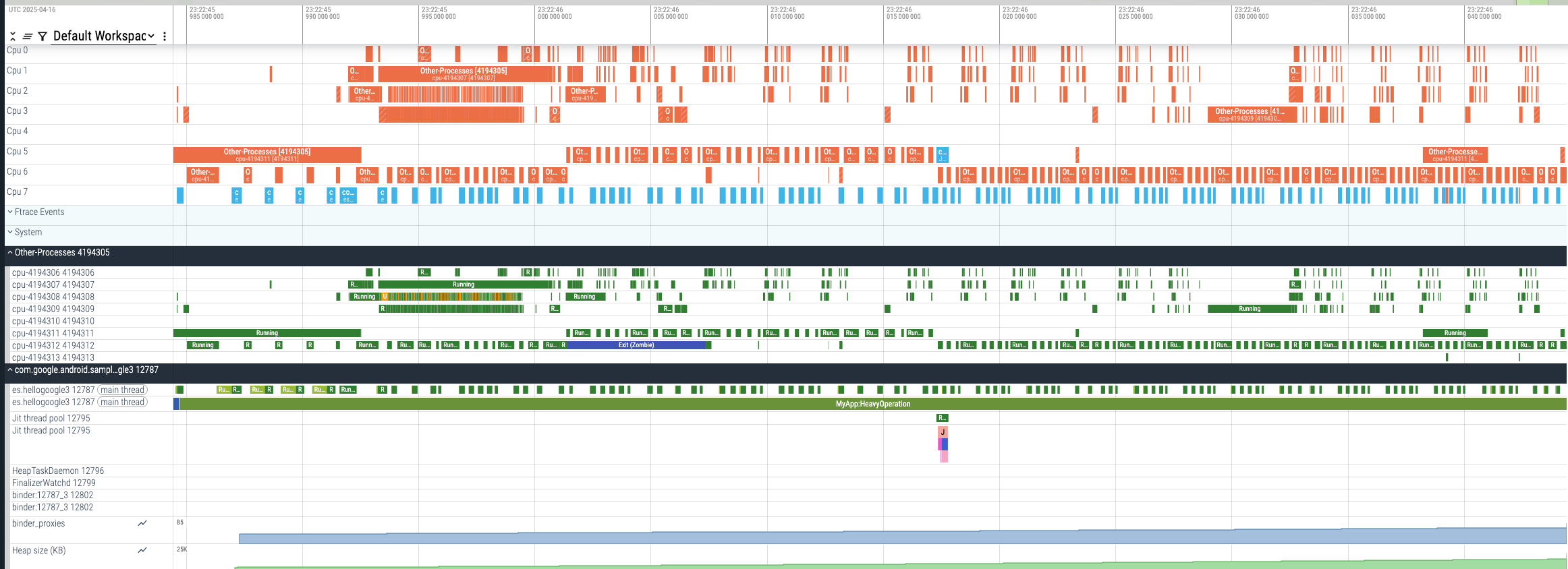
बदलाव किए गए ट्रेस में, OtherProcesses सेक्शन में अन्य प्रोसेस की सभी सीपीयू गतिविधि शामिल होती है. प्रोसेस को एक साथ चलाने से, अन्य प्रोसेस की जानकारी निजी रहती है.
हालांकि, सीपीयू की इस गतिविधि को एक साथ देखने से, यह पता लगाया जा सकता है कि रिकॉर्डिंग के दौरान सिस्टम पर ज़्यादा लोड पड़ा था या नहीं. सिस्टम की गतिविधि की जांच करने से, यह पता लगाने में मदद मिलती है कि आपका ऐप्लिकेशन किसी अंदरूनी समस्या की वजह से धीमा था या सिस्टम की स्पीड सामान्य तौर पर धीमी थी.
नीचे दी गई इमेज में, ट्रेस में दिखने वाले मुख्य हिस्सों को हाइलाइट किया गया है. साथ ही, उनके बारे में खास जानकारी दी गई है:
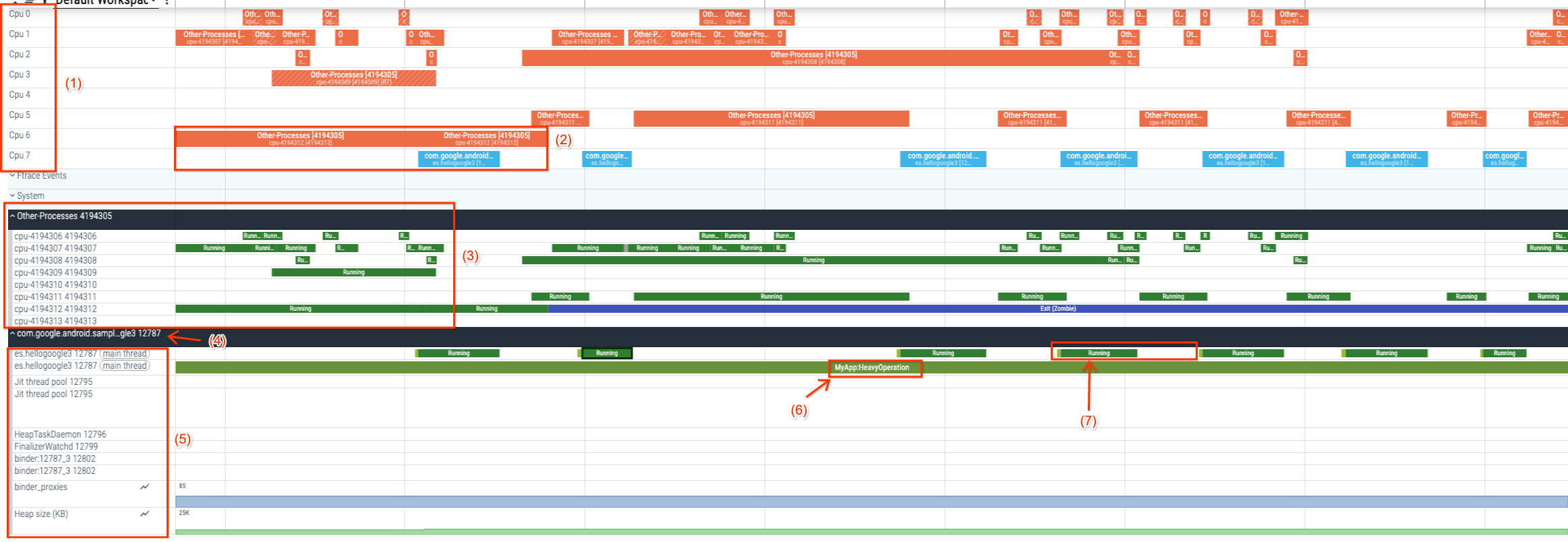
- सीपीयू की सूची: आपके डिवाइस पर उपलब्ध सभी प्रोसेसर दिखाती है.
- सीपीयू टास्क: इससे पता चलता है कि हर सीपीयू कौनसे थ्रेड को एक्ज़ीक्यूट कर रहा था.
- अन्य प्रोसेस का व्यू: इससे पता चलता है कि अन्य प्रोसेस ने सीपीयू के कितने संसाधनों का इस्तेमाल किया है.
- प्रोसेस व्यू: इससे आपके ऐप्लिकेशन की प्रोसेस दिखती है.
- थ्रेड व्यू: यह आपकी प्रोसेस में चल रहे थ्रेड और उनकी थ्रेड की स्थितियां दिखाता है. जैसे, Runnable (R), Running (R), Sleeping (S), Uninterruptible Sleep (D). ये स्थितियां, Linux प्रोसेस की स्थितियों से सीधे तौर पर जुड़ी होती हैं.
- ट्रेस स्लाइस: इस सेक्शन में, ऐप्लिकेशन डेवलपर या फ़्रेमवर्क की ओर से जोड़े गए ट्रेस एनोटेशन दिखते हैं. इन एनोटेशन में,
Trace.beginSectionऔरTrace.endSectionके बीच की गणनाएं शामिल होती हैं.
Perfetto यूज़र इंटरफ़ेस (यूआई) और ट्रेस विज़ुअलाइज़ेशन के बारे में ज़्यादा जानने के लिए, Perfetto के दस्तावेज़ देखें.

